Auf den ersten Blick mag die Verbindung der IP -Kamera komplex und verwirrend erscheinen, aber dies ist nicht ganz fair. Im Folgenden werden wir den gesamten Prozess seiner Konfiguration ausführlich schreiben, auf das Sie sehen werden - diese Lektion wird nicht viel Zeit in Anspruch nehmen. Sobald Sie die Abfolge von Aktionen verstanden haben, können Sie dies leicht wieder tun.
Wie richte ich selbst eine IP -Kamera ein?
Bevor wir mit den Einstellungen fortfahren, verbinden wir unser Gerät mit dem PC. Wir verwenden dafür ein speziell gepresstes verdrehtes Paar (der Draht sollte enthalten sein) und verbinden geeignete Anschlüsse. Vergessen Sie nicht, die Antenne in die Kamera zu schrauben (wenn sie in einem zerlegten Zustand geliefert wurde) und sie zum Fütterung mit dem 220 -Netzwerk anschließen. Wenn alles richtig gemacht wird, leuchtet ein grüner Indikator auf dem Gehäuse auf, und das Gerät selbst macht mehrere Bewegungen. Wir warten darauf, dass die Kamera anhält und mit ihrer Konfiguration fortgesetzt wird:
- wir schalten den Computer ein (wir gehen davon aus, dass wir Windows haben);
- Öffnen Sie "Start" und wählen Sie "alle Programme".
- wir gehen zu "Standard", finden "Execute" (oder verwenden Sie Win+R Hot Keys).
- in der Befehlszeile schreiben wir "CMD" und senden an die Schaltfläche "OK".
- in der angezeigten Konsole sammeln wir Ipconfig, klicken Sie auf "Enter".
- informationen zu Netzwerkverbindungen werden angezeigt.
- wir suchen nach dem Abschnitt „Ethernet Adapter Local Area“ (Verbindung nach lokalem Netzwerk).
- datensätze \\ Machen Sie sich an die Werte von IP (z. B. 192.168.10.222) und die Masken-Tunes (z. B. 255.255.255.0) oder schließen Sie die Konsole nicht, um sie erneut zu kontaktieren.
- installieren Sie die an der IP -Kamera angehängte Software von der Festplatte vom Kit oder laden Sie sie von der offiziellen Website herunter.
- wir starten ein Programm zur Steuerung der Kamera, gehen in Einstellungen ein oder finden in den Schnittstellenfeldern für die Eingabe der oben gelernten IP / Masken des Subnetzes.
- wir sammeln die Maske unverändert;
- Wir bilden die IP -Adresse auf der Grundlage von Daten mit einem PC: Wenn der Computer für 192.168.10 akzeptiert wird, übertragen wir die ersten 3 Werte ohne Änderungen, und letztere wählen willkürlich (von 1 auf 126, ausgenommen die Werte Bereits von zuvor installierten Geräten besetzt);
- wir speichern alle Einstellungen;
- wenn die Kamera überall ein Anmeldung und ein Passwort anfordert, sind sie standardmäßig admin \\ admin (oder in der Dokumentation registriert).
- starten Sie die Kamera neu und klicken Sie auf die Schaltfläche „Öffnen“ in der Nähe des Feldes „Inner Access“ (auf dem Beispiel der Schnittstelle von Modellen von Easyn).
- die Kamera wird versuchen, sich über einen der Browser zu öffnen. Es ist besser, Internet Explorer zu wählen, das für standardmäßige Entwickler bereitgestellt wird.
- wir klicken auf das Einstellungssymbol und gehen in WLAN -Parameter ein.
- wir scannen verfügbare Netzwerke, wählen unser eigenes aus und geben das Zugriffskennwort ein.
- wenn sich das Netzwerk nicht befindet, können Sie versuchen, seinen Namen manuell anzugeben.
- gehen Sie als Nächstes zum Element „Netzwerkeinstellungen“ und überprüfen Sie erneut, ob IP und Maske den oben angegebenen entsprechen.
- wir speichern alle Änderungen, starten Sie die Kamera und den PC neu.
- wenn die Geräte eingeschaltet sind, starten Sie den Internet Explorer und geben in der Adresszeile die IP -Kameras im Format 192.168.1.121:81 ein, wobei 81 der Port ist.
- wenn alles richtig gemacht wird, sendet die Kamera das Bild.
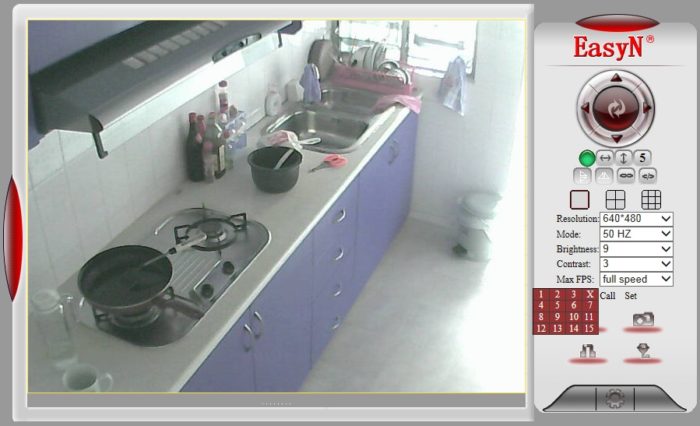
Um zu überprüfen und zu verstehen, wie es funktioniert, können Sie die Welt durchsehen IP -Kameras, bereits von Enthusiasten des öffentlichen Gebrauchs konfiguriert.































Vielen Dank für Ihren Artikel. Seit mehr als sechs Monaten konnte ich die Kamera nicht anschließen. Es stellte sich jedoch heraus, dass es nur von ESCAM -Software heruntergeladen wurde, die Kamera eingeben und die IP -Adresse mit nur einer Ziffer ändern. Danke dir nochmal.